Właściciel może nadać pracownikom różne prawa dostępu do aplikacji POS i Panelu administracyjnego. Aby to zrobić, możesz skonfigurować role użytkowników.
Wejdź do Panelu administracyjnego i otwórz sekcję „Prawa dostępu” w menu Pracownicy.
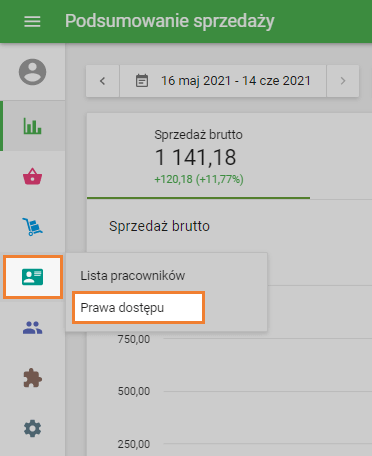
Możesz zobaczyć role użytkowników. Domyślnie dostępne są cztery wstępnie ustawione role: Właściciel, Administrator, Menedżer i Kasjer. Możesz utworzyć nową rolę, klikając przycisk „Dodaj rolę”.
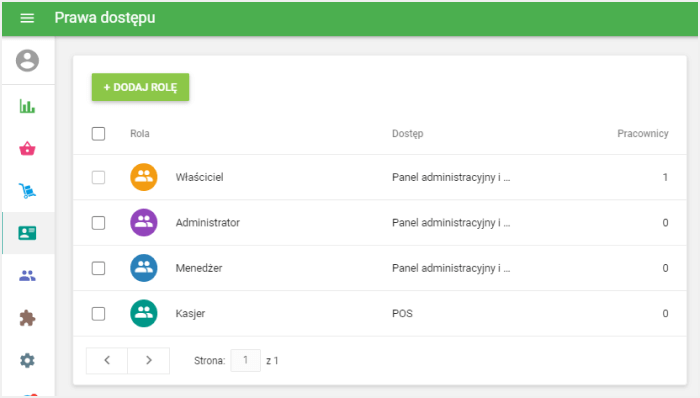
Właściciel ma wszystkie możliwe prawa, których nie można zmienić. Wszystkie inne grupy można edytować.
Możesz przypisać pracownikowi rolę stwarzając lub zmieniając rolę istniejących pracowników.
Istnieją dwa bloki praw dostępu: POS i Panel administracyjny.
Prawa dostępu POS
Możesz utworzyć nową rolę, klikając „+ Dodaj rolę”.
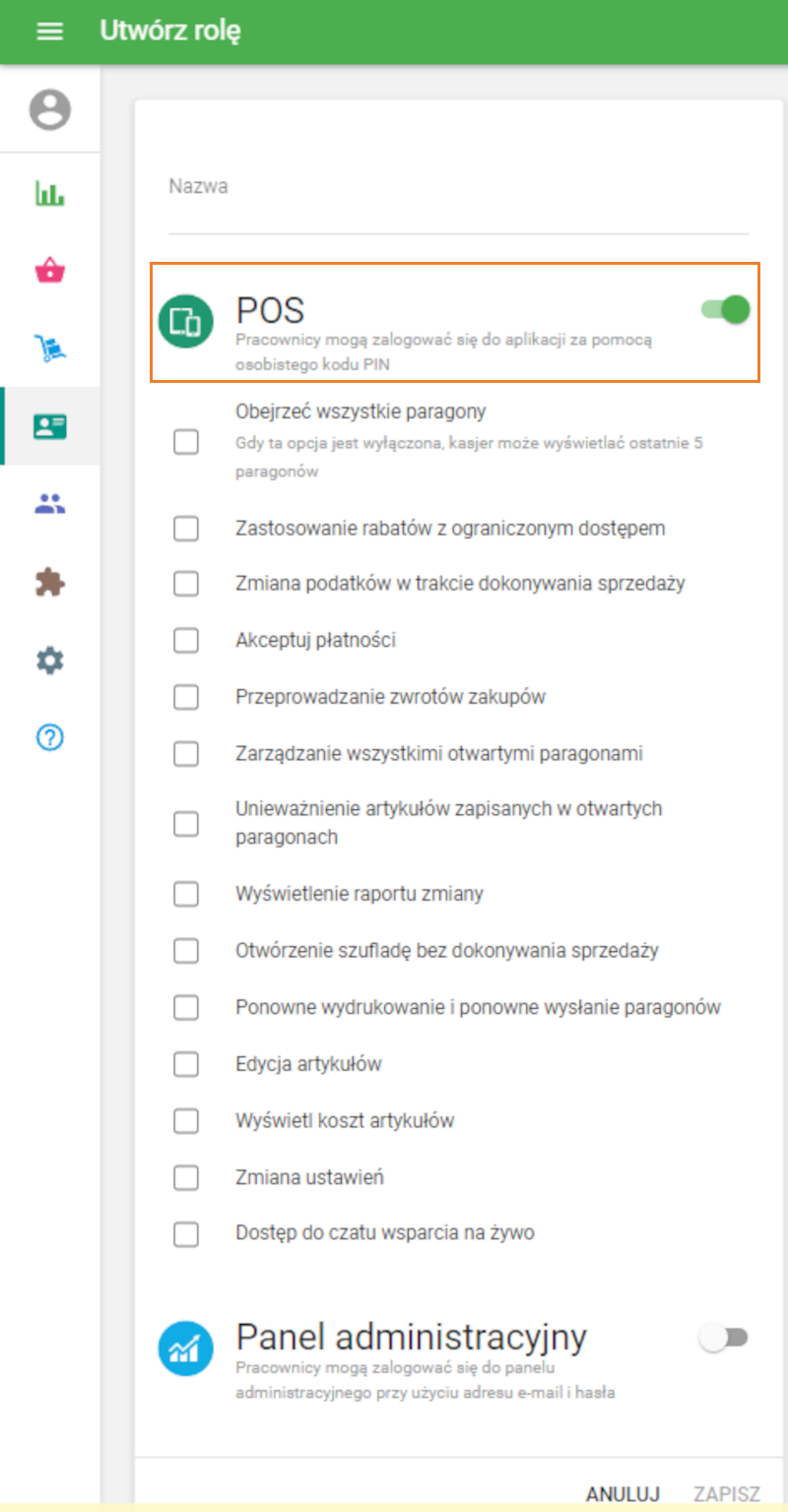
Wypełnij pole Nazwa nowej roli. Pamiętaj, że nie mogą istnieć dwie role o tej samej nazwie.
Możesz przypisać prawa dostępu do roli za pomocą pola wyboru.
Obejrzeć wszystkie paragony
Gdy ta opcja jest wyłączona, pracownik może widzieć tylko 5 najnowszych paragonów. Możesz zastosować to ograniczenia dostępu, aby zabronić pracownikom przeglądania i dokonywania zwrotów za starsze paragony. Zobacz szczegóły na Liście Paragonów w POS.
Zastosowanie rabatów z ograniczonym dostępem
Gdy ta opcja jest wyłączona, pracownik nie ma prawa do korzystania z ograniczonych rabatów. Zobacz szczegóły w Jak tworzyć i konfigurować rabaty.
Zmiana podatków w trakcie dokonywania sprzedaży
Jeżeli ta opcja jest wyłączona, pracownik nie może zmieniać podatków, stosowanych do artykułów w trakcie sprzedaży.
Akceptuj płatności
Gdy ta opcja jest wyłączona, pracownik nie może obciążać biletu i przyjmować płatności.
Przeprowadzanie zwrotów zakupów
Gdy ta opcja jest wyłączona, pracownik nie może dokonywać zwrotów. Taki pracownik nie ma przycisku „Zwrot” w oknie edycji paragonów w sekcji Paragony w POS. Zobacz szczegóły w Jak dokonać Zwrot w Loyverse POS
Zarządzanie wszystkimi otwartymi paragonami
Jeśli ta opcja jest włączona, pracownik może wyświetlać i edytować otwarte paragony utworzone przez innych pracowników
Unieważnić artykuły zapisane w otwartych paragonach
Zaznacz, czy chcesz zabronić swoim pracownikom usuwania zapisanych otwartych paragonów lub usuwania z nich artykułów. Zobacz szczegóły w Otwarte paragony
Wyświetlenie raportu zmiany
Możesz wybrać, czy pracownik może widzieć raport zmian z przewidywaną kwotą gotówki, w trakcie i po zakończeniu zmiany, czy nie. Zobacz szczegóły w Zarządzanie Zmianami w Loyverse POS
Otworzenie szufladę bez dokonywania sprzedaży
Jeśli ta opcja jest włączona, pracownik będzie miał przycisk „Otwórz szufladę” w menu na ekranie Sprzedaż POS. Zobacz szczegóły w Jak podłączyć Szufladę kasową
Ponowne drukowanie i ponowne wysyłanie paragonów
Jeśli jest włączona, pracownik może ponownie wydrukować paragony i wysłać je na maila.
Edycja artykułów
Jeśli ta opcja jest włączona, pracownik może dodawać i edytować artykuły i kategorie w POS. Zobacz szczegóły w Jak dodawać artykuły w Panelu Administracyjnym Loyverse
Wyświetl koszt artykułów
Daje pracownikom prawo do wglądu w pole Koszt (lub Średni koszt) na karcie towaru.
Zmiana ustawien
Pracownicy z tym prawem mogą uzyskać dostęp do Ustawienia POS, gdzie można podłączyć drukarki, Wyświetlacz klienta i Wyświetlacz kuchenny.
Dostęp do czatu wsparcia na żywo
Pracownicy z tym prawem mogą uzyskać dostęp do obsługi w czacie.
Jeżeli pracownik próbuje uzyskać dostęp do funkcji POS, do której nie ma dostępu, zostanie otwarty panel PIN z prośbą o wprowadzenie kodu PIN. Po wprowadzeniu kodu PIN pracownika, który ma dostęp do funkcji, pracownikowi, który nie ma tego dostępu, udzielony zostanie jednorazowy dostęp.
Prawa dostępu do Panelu Administracyjnego
Jeżeli chcesz nadać roli użytkownika dostęp do Panelu administracyjnego, włącz Panel administracyjny w formularzu. Następnie zobaczysz listę praw dostępu do Panelu administracyjnego.
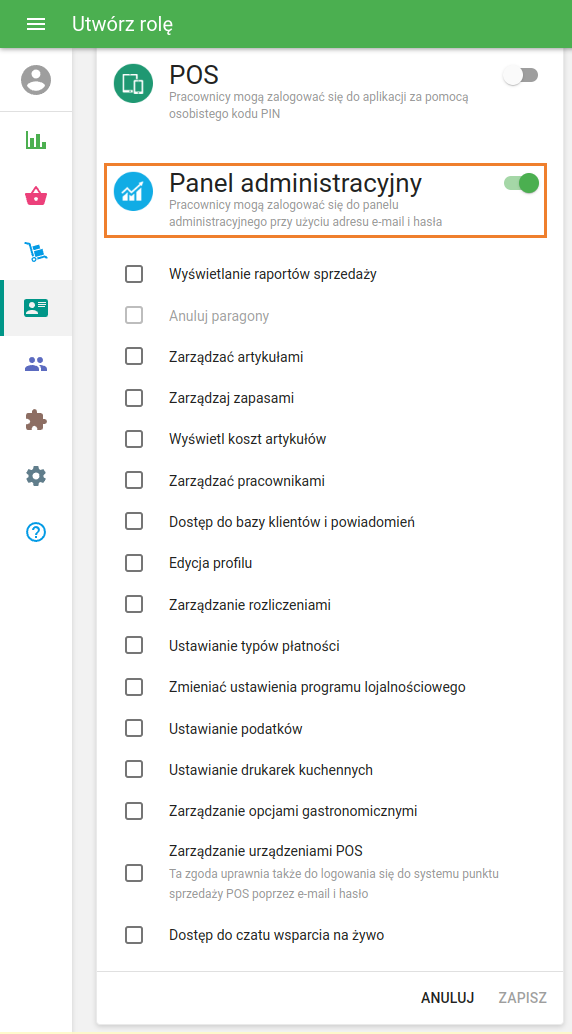
Włączone opcję pozwalają na dostęp do odpowiedniej sekcji w Panelu administracyjnym.
Wyświetlanie raportów sprzedaży
Daje pracownikom prawo dostępu do menu Raporty
Anuluy paragony
Daje właścicielowi prawo dostępu do funkcji Anulowania paragonów w sekcji Paragony w Raportach. Nie jest możliwe nadanie tego prawa pracownikom.
Zarządzać artykułami
Daje pracownikom prawo dostępu do menu Artykuły i otrzymywania powiadomień o niskim stanie zapasów.
Zarządzaj zapasami
Jeśli subskrypcja Zaawansowanego zarządzania zapasami jest aktywna, daje pracownikom prawo dostępu do menu Zaawansowane zarządzanie zapasami.
Wyświetl koszt artykułów
Daje pracownikom prawo do wglądu w pole Koszt na karcie towaru, jak również wszystkie inne parametry związane z Kosztem wartości towaru w Panelu administracyjnym, takie jak: Zysk brutto, Koszt towarów, Marża, …itp.
Zarządzać pracownikami
Daje pracownikom prawo dostępu do menu Pracownicy
Zarządzanie klientami
Daje pracownikom prawo dostępu do menu Klienci. Zobacz szczegóły w Jak pracować z Bazą klientów w Panelu Administracyjnym
Edycja profilu
Daje pracownikom prawo dostępu do sekcji Profil w Ustawieniach
Zarządzać rozliczeniami
Daje pracownikom prawo dostępu do sekcji Rozliczenia
Ustawianie typów płatności
Daje pracownikom prawo dostępu do sekcji Typy płatności
Zmieniać ustawienia programu lojalnościowego
Daje pracownikom prawo dostępu do sekcji Lojalizacjia w Ustawieniach
Ustawianie podatków
Daje pracownikom prawo dostępu do sekcji Podatki w Ustawieniach
Ustawianie drukarek kuchennych
Daje pracownikom prawo dostępu do sekcji Drukarki kuchenne w Ustawieniach
Zarządzanie opcjami gastronomicznymi
Daje pracownikom prawo dostępu do sekcji Opcje gastronomiczne w Ustawieniach
Zarządzanie urządzeniami POS
Daje pracownikom prawo dostępu do sekcji Urządzenia POS w Ustawieniach.
To uprawnienie pozwala im także na logowanie się do POS uzywając poczty elektronicznej i hasła. Zobacz szczegóły w Jak nadać pracownikom dostęp do logowania w Loyverse POS przez e-mail
Dostęp do czatu wsparcia na żywo
Daje pracownikom prawo dostępu do wsparcia przez Live chat
Zobacz też: